Prestigio MultiPad 2 Pro Duo 7.0 PMP5670C: 12. Утилиты
12. Утилиты: Prestigio MultiPad 2 Pro Duo 7.0 PMP5670C
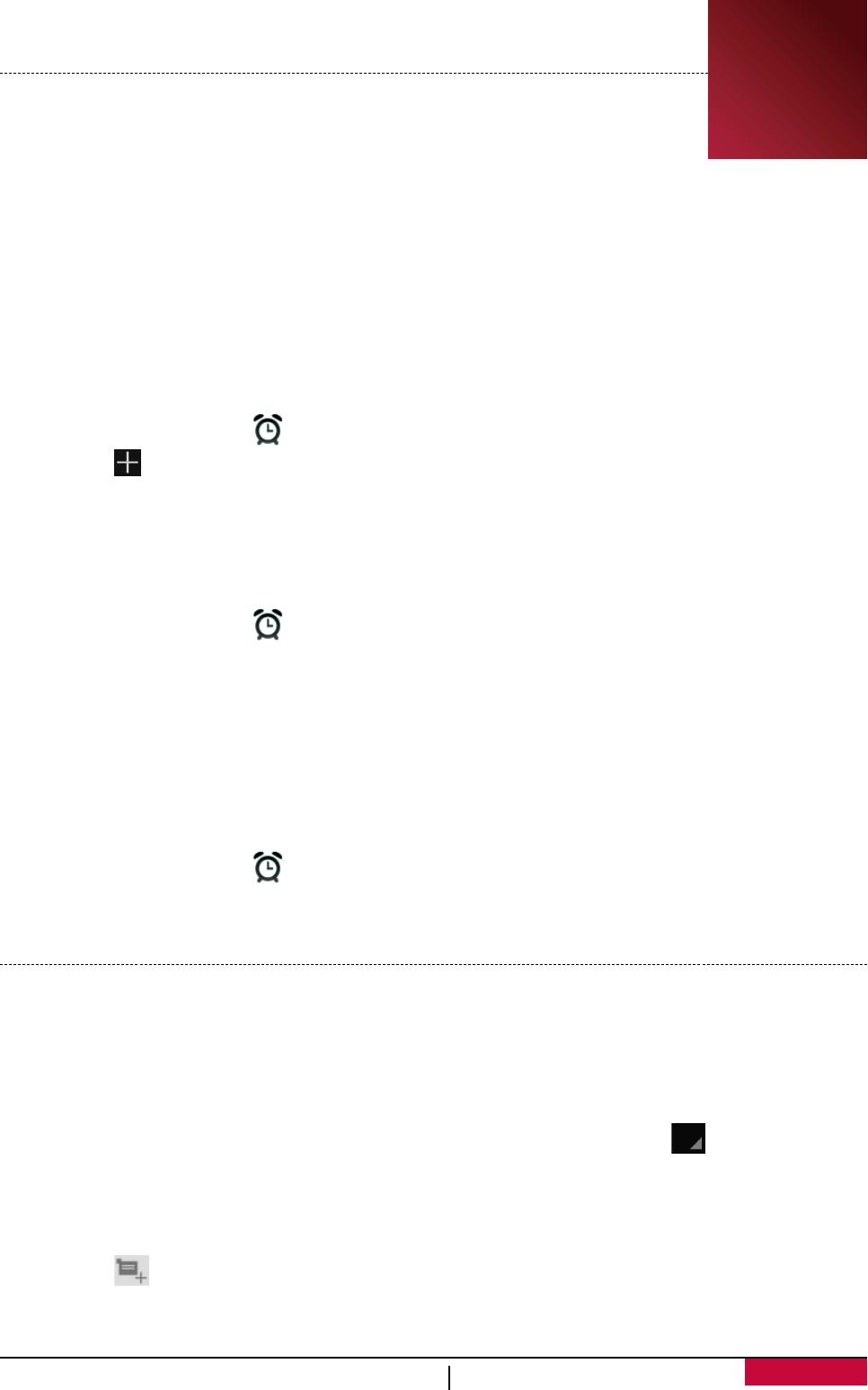
12. Утилиты
Часы
12
Вы можете использовать приложение Часы для определения времени или
настроек будильника.
- В главном меню или списке приложений нажмите Часы.
Ночной режим
Вы можете использовать планшет как часы в ночном режиме.
1. В главном меню или списке приложений нажмите Часы.
2. Нажмите и удерживайте палец на пустой области экрана часов для входа в ночной режим.
Будильник
Вы может настроить один или несколько будильников.
Установить будильник
1. В экране часов нажмите для перехода в режим будильника.
2. Нажмите , чтобы добавить новый будильник.
3. Прокрутите список цифр, чтобы указать время включения будильника.
4. Если Вы хотите настроить будильник для разных дней, нажмите Повторить.
5. Нажмите OK.
Выключение будильника
1. В экране часов нажмите .
2. В экране будильника снимите метку с будильника.
Отключить звук будильника
Когда звучит сигнал будильника:
• Нажмите Отключить (Dismiss): остановка сигнала будильника.
• Нажмите Повторить (Snooze): сигнал будильника снова прозвучит через 10 минут.
Удаление будильника
1. В экране часов нажмите
2. Нажмите и удерживайте будильник, который Вы хотите удалить.
3. Нажмите Удалить будильник.
Календарь
Вы можете создавать мероприятия и планировать свое рабочее расписание при помощи
календаря.
• В главном меню или списке приложений нажмите Календарь.
Просмотр календаря
В главном меню или списке приложений нажмите Календарь. Нажмите для просмотра
календаря в режиме День, Неделя, Месяц или План.
Создание события
1. Войдите в Календарь, выберите дату.
2. Нажмите для создания нового мероприятия.
3. Измените настройки напоминания.
4. Нажмите Готово для сохранения мероприятия.
33
Руководство пользователя
MultiPad PMP5670C_DUO
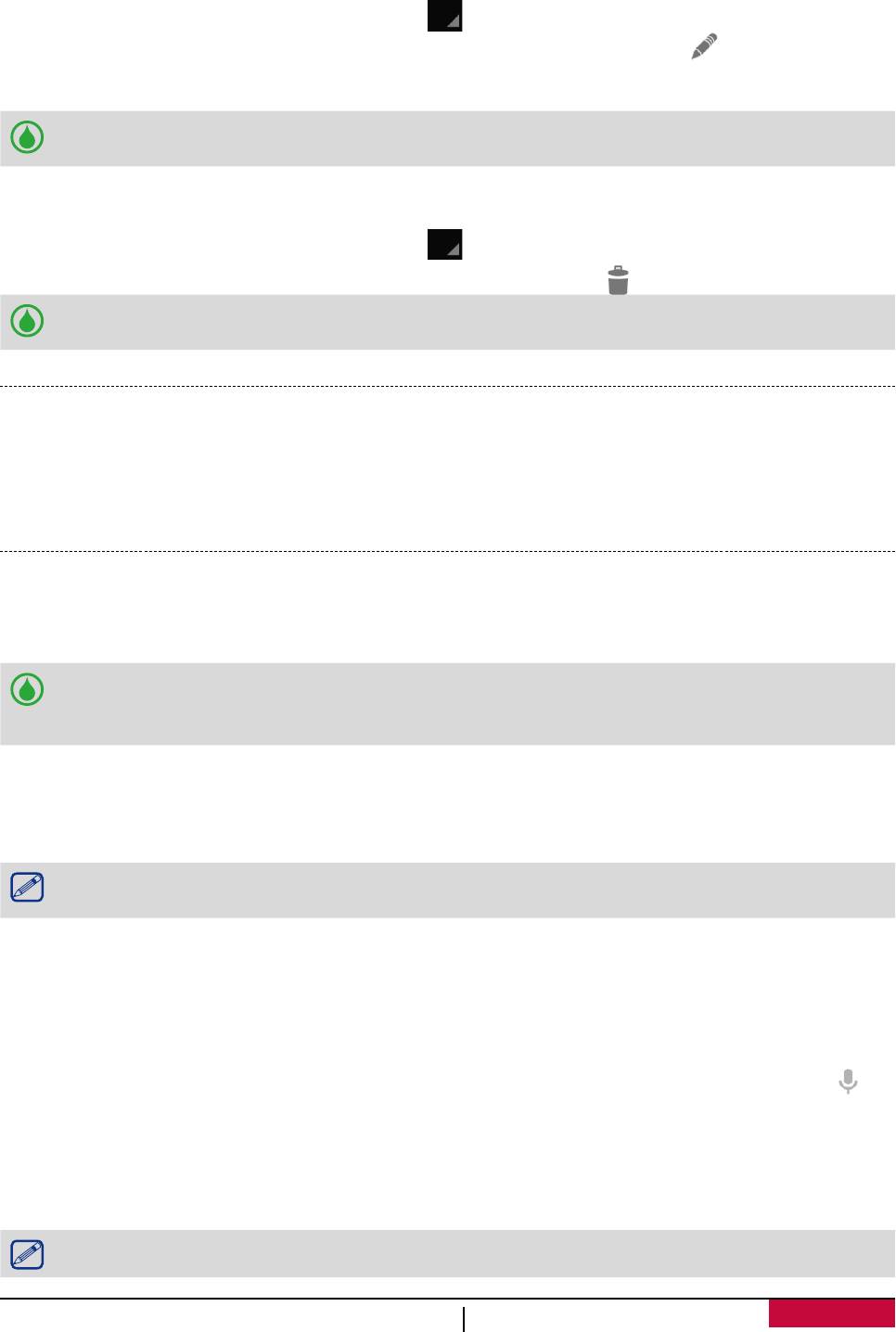
Управление событиями
Редактировать событие
Вы можете редактировать только те мероприятия, которые создали сами.
1. В режиме просмотра календаря нажмите для перехода в режим План.
2. Выберите мероприятие, которое хотите отредактировать и нажмите .
3. Внесите изменения.
4. Нажмите Готово.
При редактировании повторяющегося мероприятия потребуется указать, хотите ли Вы
изменить все подобные мероприятия или только одно.
Удаление мероприятия
1. В режиме просмотра календаря нажмите для перехода в режим План.
2. Выберите мероприятие, которое хотите удалить и нажмите .
При редактировании повторяющегося мероприятия потребуется указать, хотите ли Вы
удалить все подобные мероприятия или только одно.
Калькулятор
Это приложение представляет собой простой или более сложный (инженерный)
калькулятор.
В главном меню или списке приложений нажмите Калькулятор.
- Для удаления истории, нажмите CLR.
Поиск Google
Данное приложение используется не только для поиска информации в сети Интернет, но и
среди приложений и их содержимого на вашем планшете.
- В главном меню или списке приложений нажмите Google.
Некоторые приложения, такие как Контакты или Электронная почта, имеют свою
собственную функцию поиска, которую Вы можете использовать только в этих
приложениях.
Поиск в сети или на планшете
1. Нажмите в строке поиска и введите поисковый запрос.
2. Выберите одно или несколько ключевых слов из предложенного списка.
Если среди результатов поиска нет удовлетворяющих, на экране появляется веб-
браузер, отображающий результаты поиска.
Голосовой поиск
Вы можете использовать голосовой поиск Google Voice Search для поиска информации в
сети.
1. В главном меню или списке приложений нажмите Голосовой поиск.
- Если поисковая строка Google доступна в главном меню, Вы также можете нажать .
2. Произнесите ключевое слово или фразу, когда на экране появится надпись Говорите
сейчас.
3. Выберите одно или несколько предложенных системой ключевых слов.
4. Если в списке есть то, что Вы ищете, нажмите на этом результате, чтобы его открыть. В
противном случае нажмите кнопку Повторить.
Данное приложение может не работать в зависимости от региона или поставщика услуг.
34
Руководство пользователя
MultiPad PMP5670C_DUO






